در این مقاله یاد میگیریم که چطور چندین اکانت اینستاگرام داشته باشیم و همه را یکجا مدیریت کنیم.
اگر یکی از حرفهایهای اینستاگرام باشید و یا مدیری باشید که برای هر محصولش یک اکانت اینستاگرام باز کرده باشد احتمالا با مشکل مدیریت چندین حساب مختلف مواجه بودهاید اما از همینجا باید خیالتان را راحت کنم، اگر راه و چاهش را بلد باشید، مدیریت چندین اکانت اینستاگرام کار خیلی سختی نیست. پس با ما همراه باشید تا مرحله به مرحله برایتان توضیح بدهیم.
من میتوانم بیشتر از یک اکانت اینستاگرام داشته باشم؟ صد البته. هر کاربری با یک اپلیکیشن اینستاگرام، میتواند تا 5 اکانت را برای خودش داشته باشد و مستقیم و همزمان مدیریت کند. البته ابزارهای مکملی هم مانند اپلیکیشن Hootsuite وجود دارند که میتوانند حتی مدیریت بیشتر از ۵ اکانت را برای شما فراهم کنند.
ساخت چند اکانت اینستاگرام متفاوت
اگر در حال حاضر یک اکانت داشته باشید میتوانید وارد اپلیکیشن اینستاگرام شوید:
به قسمت Profile خودتان بروید.
پایین صفحه وارد گزینهی تنظیمات Settings شوید.
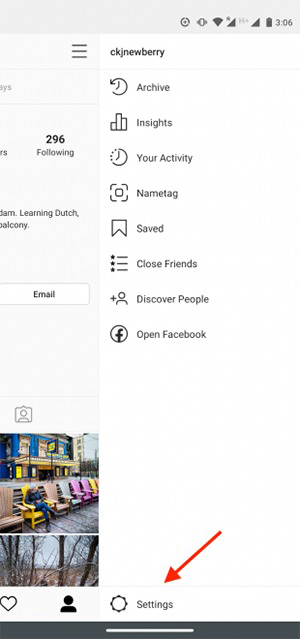
و دوباره پایین صفحه گزینهی Add Account را بزنید.
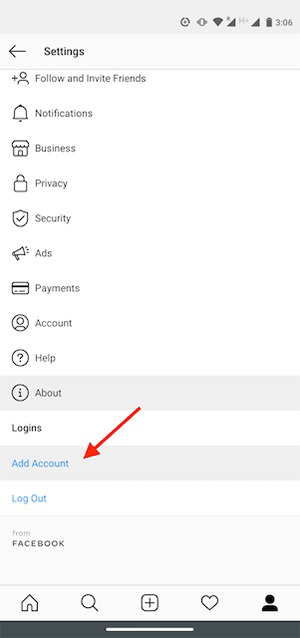
اطلاعات مورد نظرتان را وارد کنید و در نهایت گزینه Log In را بزنید.
حالا برای دسترسی راحتتر به هر دو اکانت، و برای آنکه مجبور نباشید برای هر بار ورود اطلاعات وارد کنید، از قسمت Settings وارد Set up Multi-Account Login شوید.
همین مراحل را برای هر تعداد اکانتی که میخواهید اضافه کنید انجام بدهید، تا ۵ اکانت میتوانید اضافه کنید.
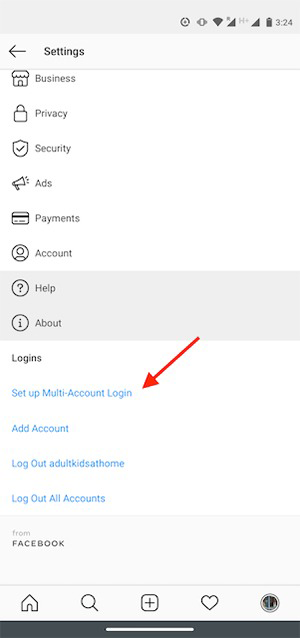
چطور از یک اکانت اینستاگرام به اکانت دیگر بروم؟
- از قسمت Profile در قسمت بالا سمت چپ، روی یوزرنیم اصلی اکانت بزنید. میبینید که هر تعداد اکانت که اضافه کردید آنجا نمایش داده میشود، به راحتی روی هر کدام بزنید میتوانید مستقیم و بدون وارد کردن رمز و نام کاربری وارد شوید.
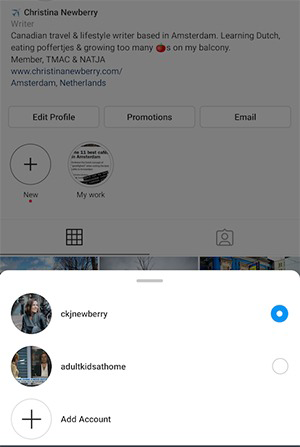
** توجه کنید که با هر اکانتی که از اپلیکیشنتان خارج بشوید، در زمان ورود دوباره، همان اکانتی که با آن خارج شدهاید برای شما باز میشود پس قبل از پست کردن یا استوری گذاشتن از اینکه در اکانت موردنظرتان هستید اطمینان حاصل کنید.
چطور یکی از اکانتهایم را از اپلیکیشنم حذف کنم؟
از آنجایی که در اپلیکیشن قابلیت مدیریت همزمان بیشتر از ۵ اکانت وجود ندارد ممکن است زمانی پیش بیاید که بخواهید یکی از چندین اکانت اینستاگرامتان را از اپلیکیشن حذف کنید و دیگری را جایگزین کنید. یا حتی ممکن است دیگر با یک اکانت نخواهید فعالیت کنید و میخواهید برای جلوگیری از اشتباه آن را از پنل مدیریت اکانتهایتان حذف کنید.
(توجه کنید منظور از حذف کردن، پاک کردن حساب اینستاگرام شما نیست، منظور از حذف در اینجا این است که اکانت در اپلیکیشن به شما نمایش داده نشود (Logout) تا آن را با بقیه اشتباه نگیرید، در این حالت اکانت شما هنوز فعال است و با وارد کردن نام کاربری و رمز عبور میتوانید دوباره وارد آن شوید.)
برای حذف اکانت از پنل مدیریتیتان باید مراحل زیر را طی کنید:
- از قسمت پروفایل وارد آیکون تنظیمات شوید، و بعد Multi-Account Login را انتخاب کنید.
- در قدم بعدی لیستی از اکانتهای فعال به شما نشان داده میشود، هر کدام را که میخواهید از لیست حذف کنید تیک آبی آن را بردارید و در پاپآپی که ظاهر میشود گزینهی Remove را انتخاب کنید.
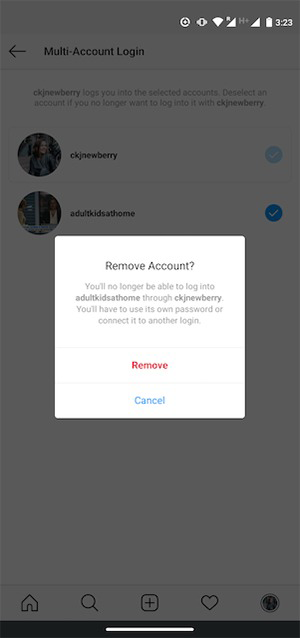
هرچند به ظاهر فکر میکنید کار تمام شده است در واقع اینطور نیست، چرا که با مراحل ۱ و ۲ فقط اکانت را از لیست مدیریتی حذف کردهاید و اکانت از خود اپلیکیشن حذف نشده است.
- برای حذف اکانت از خود اپلیکیشن باید به قسمت Profile خودتان بروید و وارد اکانتی شوید که میخواهید آن را حذف کنید.
- وارد Settings شوید.
- گزینه ی Log Out را انتخاب کنید و از اکانت خارج شوید.
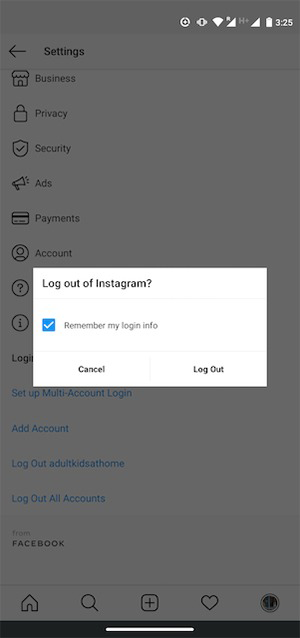
حالا اگر برگردید و در قسمت پروفایل به نام کاربریتان نگاهی بیندازید میبینید که دیگر اکانت مورد نظر در لیست وجود ندارد.
چگونه چندین اکانت اینستاگرام را در حالت دسکتاپ مدیریت کنم؟ (PC و Mac)
در حالت کلی اینستاگرام به شما اجازه انتشار پست از دسکتاپ را نمیدهد. اما برای حل این مشکل پلتفرمهایی مانند Hootsuite ایجاد شده که با آن میتوان این چالشها را برای حالت دسکتاپ حل کرد. ابزارهایی مانند Hootsuite علاوه بر انتشار پست از طریق کامپیوتر، ویژگیهای دیگری مثل برنامهریزی برای پستها، امکان اضافه کردن ۳۵ اکانت به صورت همزمان، تنظیم ساعت انتشار و فراهم کردن دیتا برای تجزیهوتحلیل در اختیار شما قرار میدهند و میتوانند یک پلتفرم مدیریتی خوب برای شبکههای اجتماعی باشند.
برای داشتن این ابزار ابتدا باید در وب سایت Hootsuite ثبتنام کرده باشید.
بعد از کامل شدن پروسهی ثبتنام میتوانید وارد داشبوردتان شوید که از آنجا میتوانید اکانتهای اینستاگرامتان را به این ابزار اضافه کنید. (در این ابزار دیگر محدودیت تعداد ۵ اکانت را ندارید)
از قسمت داشبورد روی گزینهی Add Social Network کلیک کنید.
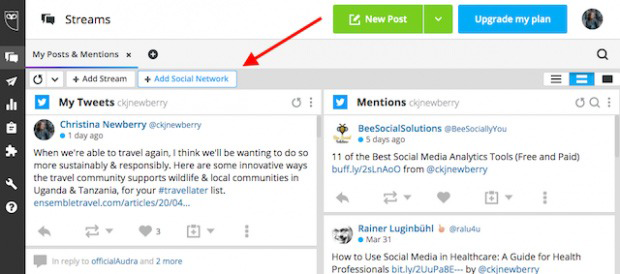
از منوی سمت چپ روی گزینهی connect with Instagram کلیک کنید.
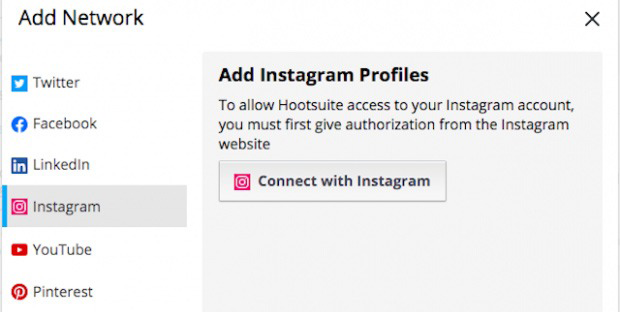
پاپآپی باز میشود که باید گزینهی Authorize را انتخاب کنید.
در قدم بعدی اگر اکانت بیزینسی داشته باشید میتوانید گزینهی sign in to Facebook را انتخاب کنید و به مرحله ی ۶ مراجعه کنید.
اگر اکانتتان بیزینسی نیست و شخصی است، گزینهی Exit with limited access را در پاپآپ بعدی انتخاب کنید و دوباره گزینهی Exit را بزنید و تمام.
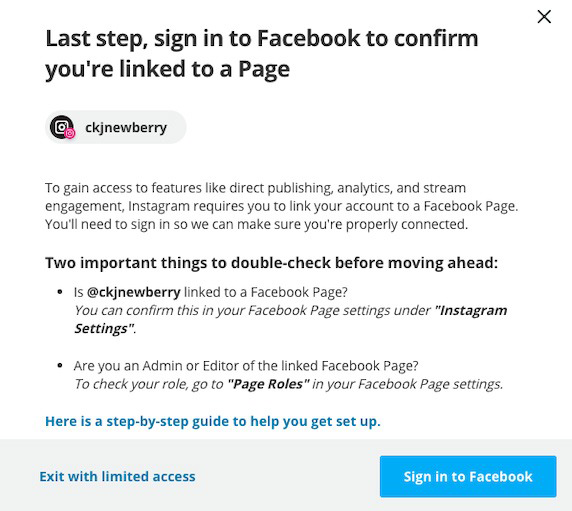
مراحل ورود به فیسبوک را کامل کنید و در آخر Done را بزنید.
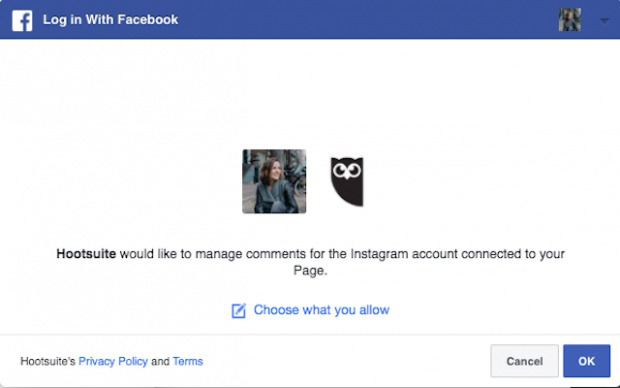
**برای اضافه کردن هر تعداد اکانتی که مدنظر دارید باید مراحل بالا را برای آن تکرار کنید.
چطور در ابزار مدیریت Hootsuite از یک اکانت به اکانت دیگر بروم؟
برای اینکه در یک نگاه بتوانید چندین اکانت را زیر نظر بگیرید باید مراحل زیر را طی کنید:
روی گزینه ی +Add Stream کلیک کنید.
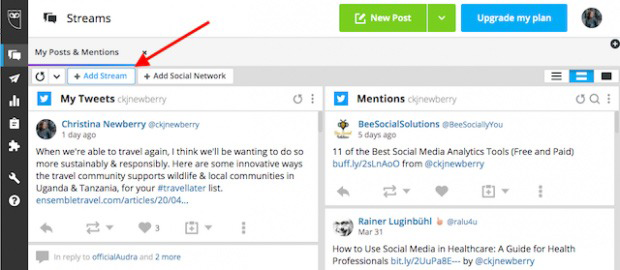
Instagram را انتخاب کنید و از گزینهی Select a profile اکانت موردنظرتان را باز کنید و از گزینهی My Posts میتوانید به پستهای مربوط به هر اکانت دسترسی داشته باشید.
به همین ترتیب میتوانید اکانتهای اضافه شده را بررسی کنید.
چطور با ابزار Hootsuite در اینستاگرام پست منتشر کنم؟
از طریق این ابزار میتوانید در اکانتهای مختلف اینستاگرامتان پست منتشر کنید اما بسته به اینکه اکانتتان بیزینسی یا شخصی است میتواند مراحل متفاوتی داشته باشد.
اگر اکانت شما بیزینسی باشد:
وارد داشبورد Hootsuite شوید، گزینهی New Post را انتخاب کنید و اکانت اینستاگرامی که میخواهید در آن پست منتشر کنید را انتخاب کنید. اگر بخواهید یک پست یکسان را روی چند اکانت منتشر کنید میتوانید از گزینهی Post to اکانتهای موردنظرتان را اضافه کنید تا روی آنها هم پستتان منتشر شود.
عکس و کپشنتان را که نوشتید میتوانید با Post now آن را منتشر کنید یا با گزینهیSchedule for later یک ساعت و زمان مشخص را انتخاب کنید تا به طور اتوماتیک پستتان در آن زمان مشخص منتشر شود.
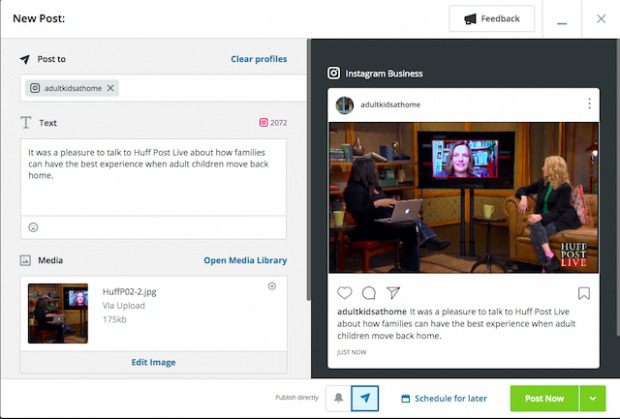
اگر تصمیم گرفتید پستی را که برای انتشار در زمان آینده در نظر گرفتید ویرایش کنید، میتوانید از قسمت داشبورد در بخش Scheduled به آن پست دسترسی داشته باشید.
اگر اکانت شما شخصی باشد:
مراحل مانند اکانت بیزینسی پیش میرود با این تفاوت که میتوانید از طریق اپلیکیشن Hootsuite نوتیفیکشنهای مربوط به اکانتتان را دریافت کنید. برای این منظور باید اپلیکیشن اینستاگرام و اپلیکیشن Hootsuite هر دو در موبایلتان فعال باشند.
چطور یکی از اکانتهای اینستاگرامم را از Hootsuite حذف کنم؟
ممکن است بخواهید یکی از اکانتهای اینستاگرامتان را از Hootsuite حذف کنید برای این منظور باید طبق مراحل زیر پیش بروید:
وارد داشبورد Hootsuite شوید، روی عکس پروفایلتان کلیک کنید و بعد Manage Networks را انتخاب کنید.
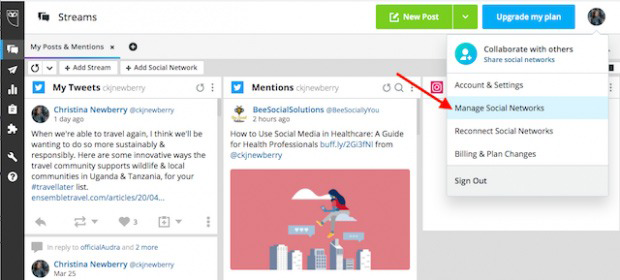
برای هر اکانتی که میخواهید آن را حذف کنید روی دکمهی چرخدنده مانند تنظیمات کلیک کنید و گزینهی Remove from Hootsuite را انتخاب کنید.
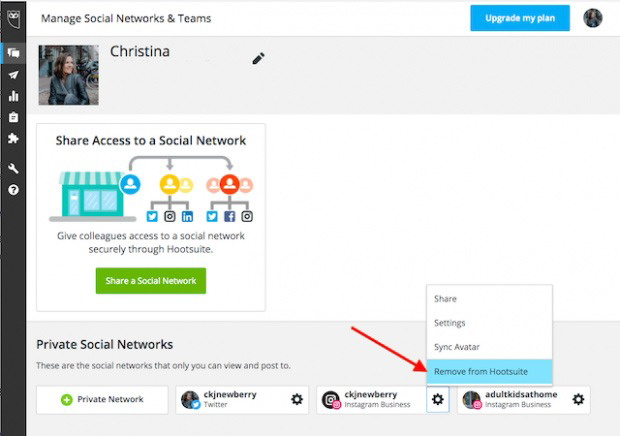
در پاپآپی که ظاهر میشود روی OK کلیک کنید تا مراحل حذف اکانت از پنل مدیریت انجام شود.
**توجه داشته باشید که اگر پستی را برای انتشار در زمان آینده تنظیم کرده باشید (از قسمت Schedule) با حذف اکانت، پستهایی که مربوط به آن اکانت خاص برنامهریزی شدهاند هم از بین میروند.
چطور در Hootsuite فیسبوکم را به اینستاگرامم متصل کنم؟
امروزه هر اکانت بیزینسی میتواند به فیسبوک هم متصل باشد. برای اتصال این دو شبکه اجتماعی باید مراحل زیر را طی کنید:
در قدم اول اگر پیج فیسبوک داشته باشید و بخواهید آن را به اینستاگرامتان متصل کنید باید وارد پیج فیسبوک بشوید و گزینهی Settings را انتخاب کنید.
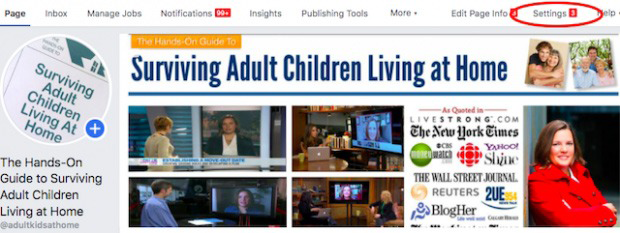
از ستون سمت چپ روی Page Roles کلیک کنید و خودتان را به عنوان ادمین معرفی کنید.
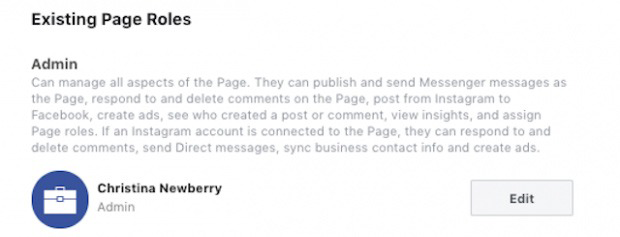
در مرحلهی بعد دوباره از منوی سمت چپ روی Instagram کلیک کنید و بعد connect Account را انتخاب کنید و Log In کنید.
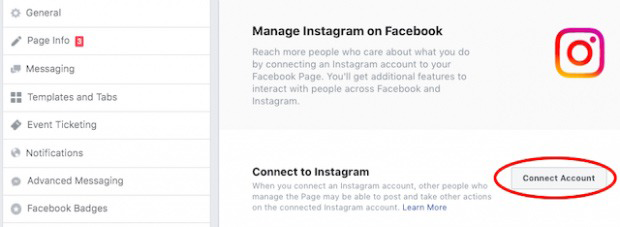
توجه داشته باشید که اگر در این مرحله سعی کنید وارد اکانت شخصی (غیر بیزینسی) اینستاگرام شوید، اینستاگرام شما را وارد مرحلهی تبدیل به اکانت بیزینسی میکند.
- در این مرحله وارد داشبورد Hootsuite شوید و روی +Add Social Network کلیک کنید.
- از منوی سمت چپ روی Instagram کلیک کنید و بعد Connect with Instagram را انتخاب کنید، بعد از آن پاپآپی برای شما باز میشود که باید Authorize را انتخاب کنید.
- حالا میتوانید روی گزینهی sign in to Facebook کلیک کنید و وارد فیسبوکتان شوید.
برای هر اکانت بیزینسی که صفحهی فیسبوک مجزایی دارد میتوانید مراحل بالا را تکرار کنید تا آن را به اینستاگرامتان متصل کنید.
چطور نوتیفیکیشن همه اکانتهای اینستاگرامم را فعال کنم؟
اگر برای تمام اکانتهای اینستاگرامی که دارید نوتیفیکشن را فعال کرده باشید، زمانی که فعالیتی در هر کدام از اکانتها صورت بگیرد میتوانید خبردار شوید. به این صورت که در هر نوتیفیکیشن اسم اکانت مربوطه در پرانتز نمایش داده میشود و بعد از آن هم محتوای نوتیفیکیشن نشان داده میشود. اگر هر کدام از این نوتیفیکیشنهایی که برایتان آمده را انتخاب کنید، مستقیما وارد اکانت مربوطه میشوید که در آن نوتیفیکیشن آمده است، صرف نظر از اینکه آخرین بار در کدام اکانت بودهاید. حتی اگر مشغول استفاده از یک اکانت باشید، و همزمان برای اکانت دیگرتان نوتیفیکیشن بیاید، بالای صفحه نمایش موبایلتان نمایش داده میشود.
برخی اوقات مدیریت چندین اکانت و دریافت نوتیفیکیشن از تمام آنها خستهکننده خواهد بود. به همین منظور میتوانید دریافت نوتیفیکیشن را برای هر اکانت مجزا تنظیم کنید و فقط آنهایی را که برایتان مهمتر است فعال نگه دارید.
اکانتی را که میخواهید نوتیفیکیشن را برای آن تنظیم کنید باز کنید، وارد Settings شوید.
Notifications را انتخاب کنید.
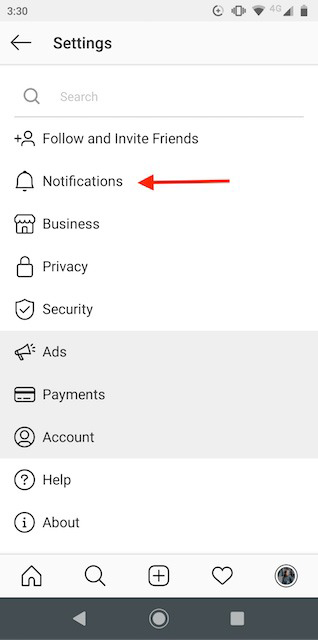
حالا میتوانید برای اقدامات مختلفی مانند لایک، کامنت و … نوتیفیکیشن را فعال یا غیر فعال کنید.
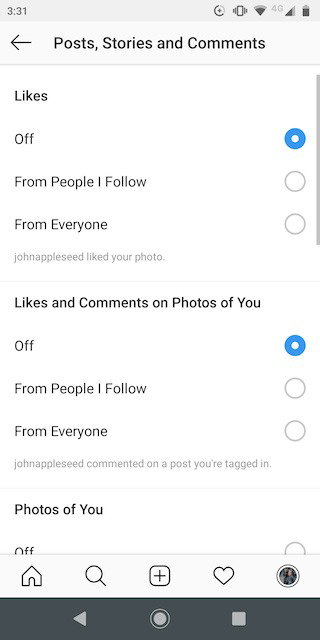
این مراحل را برای هر اکانتی که میخواهید نوتیفیکیشن آن را تنظیم کنید باید به صورت مجزا انجام دهید.
جمعبندی
اگر جزو آن کسبوکارهایی باشید که برای هر محصولی یک اکانت اینستاگرامی مجزا دارند، احتمالا با چالش مدیریت همزمان آنها مواجه بودهاید. در این مقاله ابزاری معرفی شد که با آن میتوانید علاوه بر مدیریت 35 اکانت اینستاگرامی به صورت همزمان، از ویژگیهای دیگری مانند برنامهریزی زمانی پستها هم بهره ببرید که میتواند در مدیریت زمان کسبوکار هم به شما کمک کند.





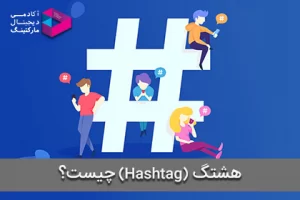







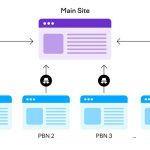


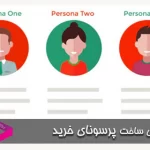





یک پاسخ
من گوشیم آپدیت هست اما گزینه مولتی اکانت رو ندارم ریپورت پرابلم هم کردم
شما می دونید چرا برای من این گزینه فعال نیست؟